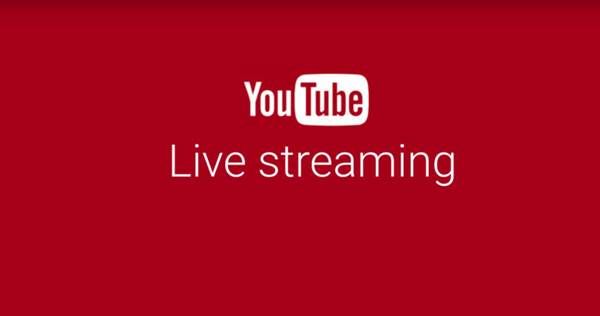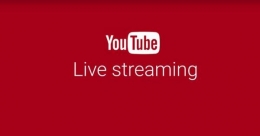Saat ini, ketenaran media televisi rasanya sudah tergeser oleh platform-platform lainnya yang dirasa lebih menarik. Salah satunya yaitu tergeser oleh hadirnya platform digital Youtube, yang mana mampu menghadirkan tontonan dengan genre apapun dan dari mana pun.
Untuk mengakses platform Youtube pun dirasa sangat mudah, Anda bisa mengaksesnya dari komputer, laptop, bahkan dari smartphone Anda sendiri. Hanya dengan mengandalkan jaringan internet, maka Anda sudah bisa mengeksplor semua hal yang ada di Youtube, termasuk juga melakukan live sreaming Youtube.
Apa itu Live Streaming Youtube?
Tidak berbeda dengan media sosial yang lainnya seperti Instagram dan Facebook, platform Youtube juga menyajikan fitur live streaming. Dengan adanya live streaming Youtube ini, maka Anda bisa berinteraksi secara langsung dengan orang yang menonton channel Youtube Anda.
Karena pada hakikatnya, ketika Anda melakukan live streaming Youtube, maka Anda dan penonton akan terhubung secara langsung di Youtube dalam waktu yang sama atau istilah lainnya disebut juga real time. Sehingga, interaksi antara Anda dan penonton bisa langsung berjalan secara dua arah melalui platform Youtube baik melalui feed, video, chat, maupun fitur yang lainnya.
Persyaratan untuk Melakukan Live Streaming Youtube
Cara melakukan live streaming Youtube di android sangatlah mudah, namun sebelum melakukan live streaming Youtube di android, Anda harus memperhatikan syarat dan ketentuannya terlebih dahulu. Yaitu, Anda sebelumnya sudah harus melakukan verifikasi channel Youtube Anda terlebih dahulu. Caranya sama seperti Anda melakukan verifikasi dalam akun media sosial lainnya
Yaitu Anda hanya perlu memasukkan nomor telepon terlebih dahulu.
Setelah itu, pihak Youtube akan mengirimkan kode verifikasi OTP melalui SMS atau panggilan suara ke nomor yang sudah Anda masukkan sebelumnya. Setelah channel Youtube Anda terverifikasi, maka Anda baru bisa melakukan live streaming dan juga mengunggah video dengan durasi lebih dari 15 menit.
Syarat yang lainnya yaitu setidaknya Anda harus mempunyai minimal 1.000 subscriber di channel Youtube Anda. Jadi, apabila Anda merupakan pengguna Youtube baru dengan subscriber yang masih sedikit, mohon bersabar dulu ya, karena Anda tidak bisa melakukan live streaming dari android Anda.
Selain itu, Anda juga harus memastikan bahwa channel Youtube Anda tidak mempunyai pembatasan live streaming dalam jangka waktu 90 hari terakhir. Biasanya channel Youtube yang mengalami pembatasan untuk melakukan live streaming adalah channel yang mendapat teguran dari pedoman komunitas, channel yang diblokir secara global, dan juga live streaming Anda dihapus karena adanya pelanggaran hak cipta.
Apabila Anda sudah memastikan bahwa channel Youtube yang Anda miliki bebas dari pembatasan-pembatasan ini dalam waktu 90 hari, maka channel Youtube Anda sudah bisa melakukan live streaming tanpa hambatan yang bahkan bisa Anda lakukan dari perangkat apapun, baik itu PC maupun perangkat seluler.
Cara Live Streaming Youtube di Android
Nah, untuk melakukan live streaming Youtube ini bisa Anda lakukan dengan menggunakan media apapun, bisa dengan menggunakan komputer atau PC lainnya, menggunakan iPhone atau iPad, maupun menggunakan android. Tetapi untuk saat ini, kita ulas mengenai cara live streaming Youtube di android yang dilansir dari Pondband.
Yang pertama, Anda harus memastikan bahwa aplikasi Youtube sudah Anda unduh di perangkat android Anda. Kemudian, Anda tinggal membuka aplikasi Youtube tersebut dari ponsel ataupun dari tablet android Anda. Setelah itu, lihat di bagian kanan atas, ada tulisan ''Upload video'' atau tulisan Upload dengan ikon kamera.